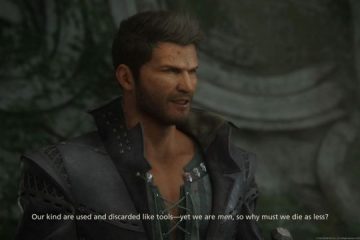Anda mungkin mengalami beberapa kesalahan terkait DirectX dalam skenario yang berbeda — misalnya, saat mengunduh, menginstal, meningkatkan, memperbarui, atau menjalankan DirectX di komputer Windows 11/10 Anda atau saat Anda mencoba menjalankan paket penginstal DirectX untuk menginstal komponen pada sistem Anda. Postingan ini menawarkan solusi yang dapat diterapkan yang dapat membantu Anda memperbaiki kesalahan Direct X.
Perbaiki Kesalahan DirectX di Windows 11/10
Jika beberapa kesalahan DirectX yang tidak terkait terus terjadi pada PC Anda, maka perbaikan umum yang kami sarankan yang disajikan di bawah ini tanpa urutan tertentu dapat diterapkan dalam contoh kesalahan ini untuk berhasil menyelesaikan masalah pada perangkat Anda.
 Jalankan Alat Diagnostik DirectX (DxDiag)Jalankan pemindaian SFC dan DISMPerbarui WindowsInstal driver grafis DirectXUpdate versi sebelumnyaInstal Visual C++ Redistributables terbaru dan.NET Framework
Jalankan Alat Diagnostik DirectX (DxDiag)Jalankan pemindaian SFC dan DISMPerbarui WindowsInstal driver grafis DirectXUpdate versi sebelumnyaInstal Visual C++ Redistributables terbaru dan.NET Framework
Mari kita lihat deskripsi proses yang berkaitan dengan masing-masing dari solusi yang tercantum.
1] Jalankan DirectX Diagnostic Tool (DxDiag)
Jika Anda mengalami kesalahan DirectX, Anda dapat memulai pemecahan masalah dengan menjalankan Alat Diagnostik DirectX (DxDiag) dan lihat apakah itu membantu. Jika tidak, lanjutkan dengan perbaikan yang disarankan berikutnya.
Baca: Instalasi DirectX gagal dan tidak diinstal
2] Jalankan pemindaian SFC dan DISM
Sementara Alat DISM dapat memperbaiki gambar sistem yang rusak, Pemeriksa Berkas Sistem dapat memperbaiki dan mengganti file OS Windows yang rusak. Anda dapat meluncurkannya dengan satu klik berkat FixWin freeware portabel kami.
Luncurkan FixWin, lalu pilih Jalankan Pemeriksa Berkas Sistem dari jendela Selamat Datang. Restart komputer Anda ketika pemindaian selesai dianjurkan. Jalankan Alat DISM untuk memperbaiki citra sistem jika Anda merasa perlu.
Baca: Penyiapan DirectX tidak dapat mengunduh file
3] Perbarui Windows
Banyak kelemahan dan masalah sistem dapat diatasi menggunakan Pembaruan Windows. Anda dapat mencoba memperbarui pembaruan Windows terbaru jika DirectX 12 Anda tidak berfungsi pada kesalahan Windows dan lihat apakah itu membantu. Di sisi lain, jika kesalahan dimulai setelah pembaruan Windows baru-baru ini, Anda dapat melakukan Pemulihan Sistem atau mencopot pemasangan pembaruan.
Baca: Penginstalan DirectX gagal dan tidak dapat diinstal
4] Instal DirectX versi sebelumnya
Anda harus menginstal DirectX versi sebelumnya agar beberapa program dapat berfungsi dengan baik. Anda dapat mengunduh penginstal dari halaman ini untuk menyelesaikannya.
Instal file setelah mengunduhnya, lalu mulai ulang mesin Anda. Sebagian besar masalah DirectX harus diperbaiki setelah mesin Anda dihidupkan ulang.
Baca: DirectX gagal menginisialisasi kesalahan.
5] Perbarui driver grafis
Pastikan Anda menjalankan versi driver grafis terbaru. Jika Anda memiliki driver yang usang, rusak, hilang, atau tidak kompatibel, Anda mungkin mendapatkan kesalahan DirectX. Anda harus memutakhirkan driver grafis untuk menyelesaikan masalah menggunakan salah satu metode di bawah ini.
Baca: Cara menggunakan Alat Diagnostik DirectX untuk Pemecahan Masalah
6] Instal Visual C++ Redistributables terbaru dan.NET Framework
Solusi ini mengharuskan Anda memastikan bahwa Anda mengunduh dan menginstal Visual C++ Redistributables terbaru dan.NET Framework di sistem Windows 11/10 Anda.
Kami harap ini membantu!
Baca selanjutnya: DirectX mengalami kesalahan yang tidak dapat dipulihkan di Windows 11
Apakah Windows 11 mendukung DirectX 11?
Pada PC Windows, DirectX biasanya diinstal secara default. Versi terbaru DirectX 12 Ultimate, yang disertakan secara default dengan Windows 11 dan 10, dirilis oleh Microsoft. Namun, beberapa aplikasi dan program masih memerlukan versi DirectX sebelumnya, seperti DirectX 9 dan 11.
Bagaimana cara memperbaiki kesalahan DirectX di Windows 11/10?
Yang paling efektif metode untuk mengatasi masalah DirectX biasanya menghapus sepenuhnya driver video yang ada menggunakan utilitas umum Display Driver Uninstaller, restart komputer Anda, dan kemudian instal ulang driver perangkat kartu video yang tersedia di halaman dukungan untuk PC Anda. Saran yang kami berikan dalam postingan ini juga dapat membantu Anda memperbaiki error DirectX di Windows 11/10.